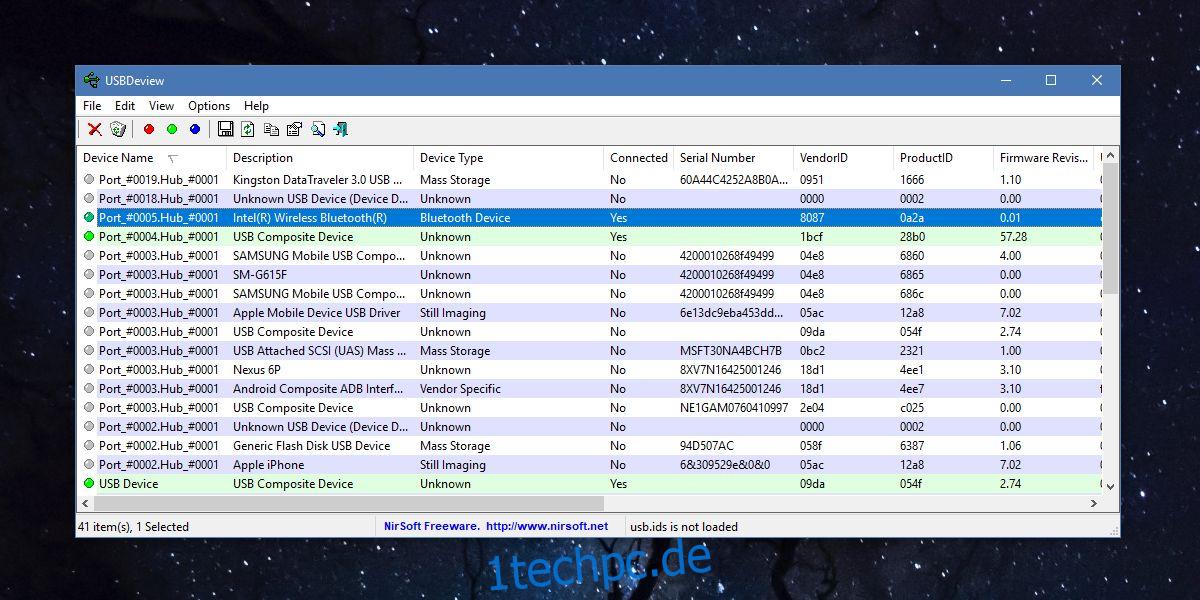Nicht alle USB-Anschlüsse an Ihrem Laptop oder Desktop sind gleich. Bei neueren Systemen ist es schwierig, einen USB-Anschluss zu finden, der kein USB 3.0 ist, aber Sie haben immer noch einen Composite-Anschluss, der wahrscheinlich auch als Ladeanschluss dient und den Sie zum Anschließen eines USB 2.0-Druckers verwenden sollten . Der Ladeanschluss an Ihrem System lädt ein Gerät auf, auch wenn Ihr Laptop ausgeschaltet ist, und unterstützt wahrscheinlich auch das Schnellladen. Andere USB-Anschlüsse laden auch Geräte auf, unterstützen jedoch möglicherweise kein schnelles Aufladen. Es ist auch möglich, dass ein USB-Anschluss nicht so viel Strom ausgibt, wie er sollte. Es kann an einem Fehler in der Hardware, an der internen Verkabelung Ihres Systems, an Ihrem Netzteil oder vielleicht sogar am Treiber liegen. Wenn Sie vermuten, dass ein Anschluss zu wenig Leistung bringt, können Sie die Ausgangsleistung eines USB-Anschlusses mit einer App namens USBDeview überprüfen.
USBDeview ist eine kostenlose App, die von Nirsoft entwickelt wurde. Es bietet umfangreiche Informationen über USB-Geräte, die an Ihr System angeschlossen sind, und wir haben es bereits als Tool vorgestellt, mit dem Sie jederzeit feststellen können, welches USB-Gerät an Ihr System angeschlossen war. Laden Sie die App herunter und führen Sie die EXE aus.
Ausgangsleistung des USB-Anschlusses
Alle Geräte, die grün sind, sind diejenigen, die derzeit mit dem System verbunden sind. Hier werden Sie auf ein allgemeines Problem mit USB-Geräten und USB-Anschlüssen stoßen; Identifikation. Es ist nicht einfach zu erkennen, welcher USB-Anschluss im System wie heißt. Ebenso können nicht viele USB-Geräte mit Ausnahme von Telefonen anhand ihres Namens identifiziert werden, nur weil sie keinen haben.
Gehen Sie diese Liste durch und versuchen Sie anhand der Spalte „Beschreibung“ und „Gerätetyp“, den Produkttyp zu identifizieren. Was Sie wollen, ist alles, was angeschlossen ist und ein USB-Composite-Gerät oder etwas Ähnliches ist.
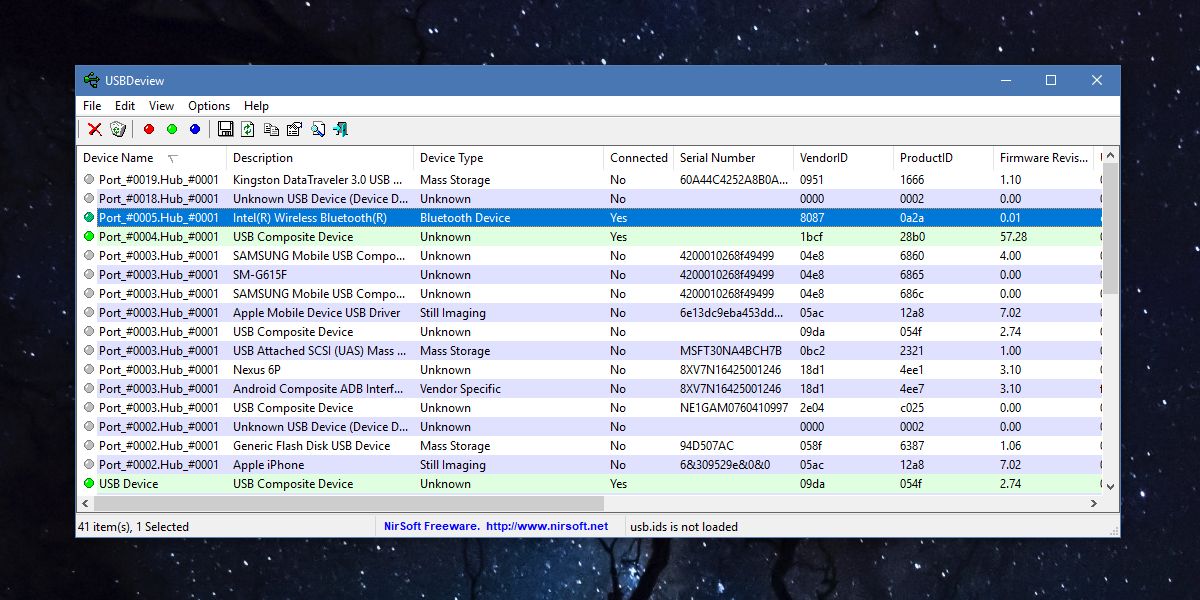
Doppelklicken Sie auf das Gerät, das Ihnen gehört, um alle Details in einem umfassenden Fenster anzuzeigen. Suchen Sie hier nach dem Leistungsfeld, das Ihnen sagt, wie viel Leistung das Gerät entnehmen kann. Diese sollte mit den Spezifikationen auf der Verpackung übereinstimmen, in der Ihr Gerät geliefert wurde. Dieser Abschnitt zeigt Ihnen, wie viel Strom Ihr Gerät entzieht, aber Sie möchten die Ausgangsleistung des USB-Anschlusses herausfinden, an den dieses Gerät angeschlossen ist.
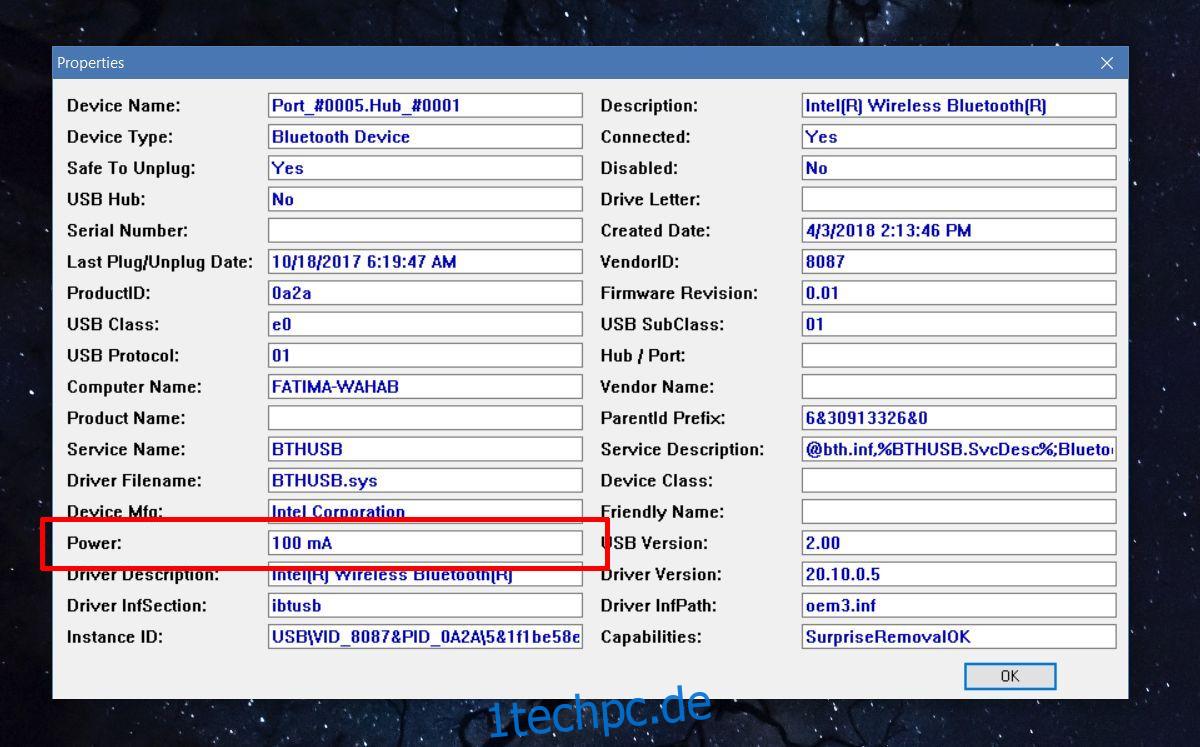
Suchen Sie nach anderen angeschlossenen USB-Geräten. Der Port selbst sollte direkt über oder unter dem angeschlossenen Gerät aufgeführt sein. Doppelklicken Sie darauf, um seine Ausgangsleistung anzuzeigen. Es ist möglich, dass ein Port mehr Leistung abgeben kann, als ein Gerät entnehmen kann. Die Ausgangsleistung des Ports sagt Ihnen, wie viel Strom der Port liefern kann, während der Leistungswert des Geräts Ihnen sagt, wie viel Strom das Gerät dem Port entziehen kann.